PS2022怎么快速抠图? PS2022选择并遮住新功能抠图的技巧
(福利推荐:你还在原价购买阿里云服务器?现在阿里云0.8折限时抢购活动来啦!4核8G企业云服务器仅2998元/3年,立即抢购>>>:9i0i.cn/aliyun)
Photoshop2022的选择并遮住经过升级增加了指向即可抠图的功能,也就是悬停抠图功能,如果使用这个功能抠图,可以节省很多时间,很方便,下面我们就来看看详细的教程。
启动Photoshop2022并打开一幅要抠图的图像,如图所示。

执行“选择-选择并遮住”命令进入其窗口界面,如图所示。

从左侧工具栏中选择对象选择工具,然后将鼠标指针指向图像中的人像面部,此时人像范围就会自动显示半透明的蓝色,如图所示。

当显示半透明蓝色时单击鼠标即可自动生成选区,松开鼠标后,可以看到人像部分自动选择出来,如图所示。
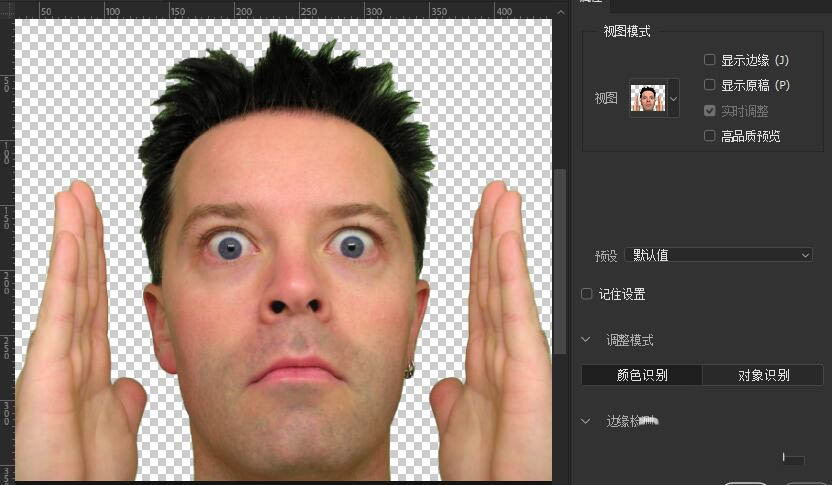
对于人像边缘显示的不协调颜色,我们可以使用调整边缘工具涂抹,直至头发扁你元自然为止,如图所示。
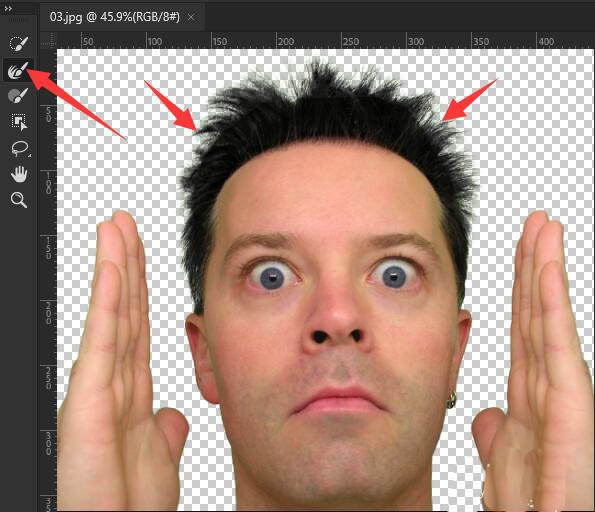
还可以应用“净化颜色”功能,使头发丝边缘显得更干净,如图所示。
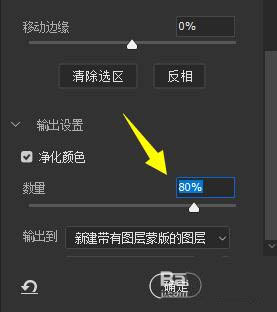
设置完成,单击“确定”按钮完成抠图,如图所示。
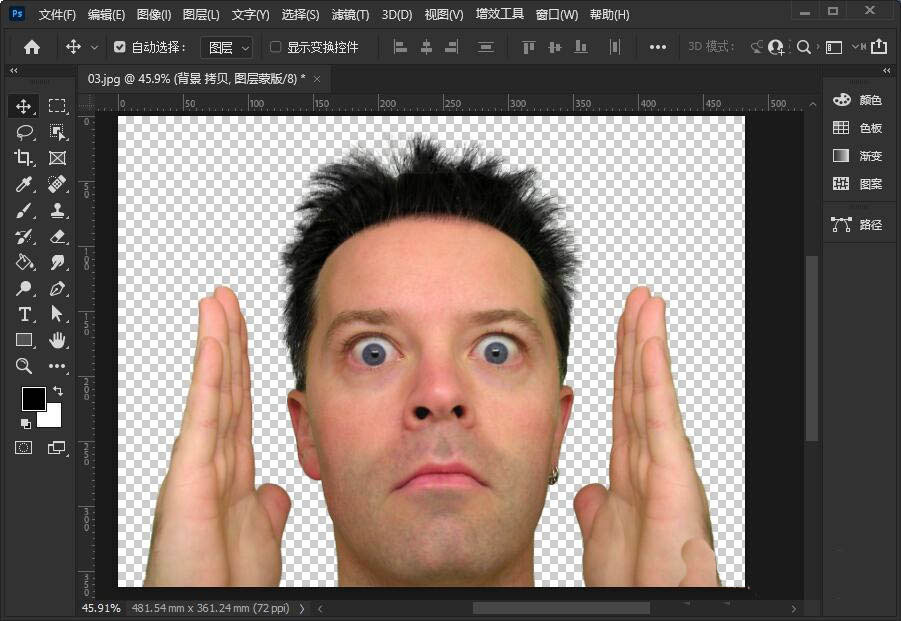
以上就是PS2022选择并遮住新功能抠图的技巧,希望大家喜欢,请继续关注程序员之家。
相关推荐:
PS2022自动描图功能怎么用? PS自动描图图片转路径的技巧
PS2022神经滤镜无法下载怎么办? ps滤镜不能下载的解决办法
ps2022对比2021有什么区别? ps2022配置要求与新增功能汇总
相关文章

PS2022怎么使用悬停自动选择功能抠图? PS2022悬停抠图技巧
PS2022怎么使用悬停自动选择功能抠图?PS202中中国新增了一些功能,其中悬停自动选择功能抠图很厉害,下面我们就来看看PS2022快速抠图技巧,详细请看下文介绍2021-12-02 ps怎么抠毛笔字?图片中的毛笔字很喜欢,想要把这些文字抠出来使用,该怎么快速扣毛笔字呢?下面我们就来看看ps快速提取图片中毛笔字的技巧2021-11-16
ps怎么抠毛笔字?图片中的毛笔字很喜欢,想要把这些文字抠出来使用,该怎么快速扣毛笔字呢?下面我们就来看看ps快速提取图片中毛笔字的技巧2021-11-16
ps2021毛绒绒的小狗怎么抠图换背景? 抠小动物类素材的技巧
ps2021毛绒绒的小狗怎么抠图换背景?ps中导入的小狗图片想要换背景,该怎么抠毛绒绒的小狗呢?下面我们就来看看ps抠小动物类素材的技巧2021-09-06
如何抠出室内母子?用PS钢笔工具和RGB通道抠出室内母子教程
抠图的方式五花八门,咱得找到适合图片的工具,也得是咱们自己可以拿捏的工具,今天就用PS里的钢笔工具和RGB通道抠出人物,一起来学习吧2021-05-30 抠图的时候最怕遇见的就是毛茸茸的图片,细节较多,一般我们扣动物这种毛茸茸的图最常用的就是RGB通道了,再配合曲线工具等就能很完美的抠出图案2021-05-30
抠图的时候最怕遇见的就是毛茸茸的图片,细节较多,一般我们扣动物这种毛茸茸的图最常用的就是RGB通道了,再配合曲线工具等就能很完美的抠出图案2021-05-30 抠图的方法有很多种,但是使用的场景确实不一样的,一定要根据场景选择合适的抠图工具,像我们今天要抠出的小猫图像如果用到钢笔工具有些地方就很难抠出,所以我们用到了通2021-05-18
抠图的方法有很多种,但是使用的场景确实不一样的,一定要根据场景选择合适的抠图工具,像我们今天要抠出的小猫图像如果用到钢笔工具有些地方就很难抠出,所以我们用到了通2021-05-18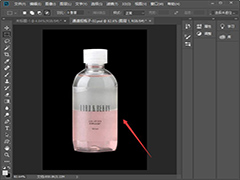 在使用ps的时候,通道抠图怎么做?有的朋友对此可能还不太清楚,下文中为大家带来了ps通道抠图详细的方法步骤。感兴趣的朋友不妨阅读下文内容,参考一下吧2021-03-29
在使用ps的时候,通道抠图怎么做?有的朋友对此可能还不太清楚,下文中为大家带来了ps通道抠图详细的方法步骤。感兴趣的朋友不妨阅读下文内容,参考一下吧2021-03-29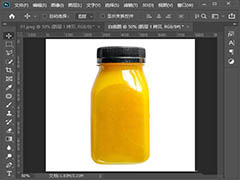 ps淘宝平铺白底图怎么弄?淘宝中会用到白底图作为主图,该怎么制作主图呢?下面我们就来看看ps抠图制作白底图的技巧,需要的朋友可以参考下2021-03-24
ps淘宝平铺白底图怎么弄?淘宝中会用到白底图作为主图,该怎么制作主图呢?下面我们就来看看ps抠图制作白底图的技巧,需要的朋友可以参考下2021-03-24 ps图片怎么添加白色描边效果?ps中想要给抠出来的图片加白边,该怎么添加白边呢?下面我们就来看看ps给抠图加白边的技巧,需要的朋友可以参考下2021-01-10
ps图片怎么添加白色描边效果?ps中想要给抠出来的图片加白边,该怎么添加白边呢?下面我们就来看看ps给抠图加白边的技巧,需要的朋友可以参考下2021-01-10 ps如何快速抠冰块?冰块和婚纱一样,容易透过背景,那么在遇到好的素材的情况下,想要把带有冰块的素材抠取下来就成为了一个问题,下文中为大家带来了ps中利用图层蒙版快速2021-01-08
ps如何快速抠冰块?冰块和婚纱一样,容易透过背景,那么在遇到好的素材的情况下,想要把带有冰块的素材抠取下来就成为了一个问题,下文中为大家带来了ps中利用图层蒙版快速2021-01-08





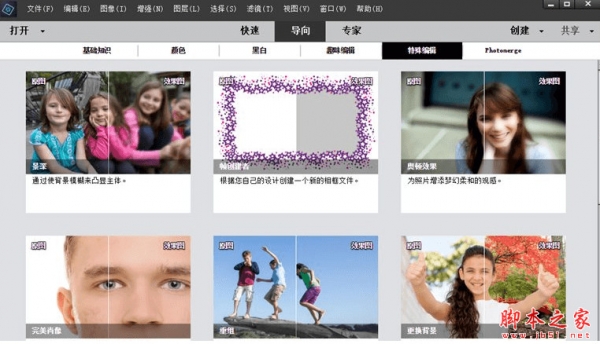


最新评论